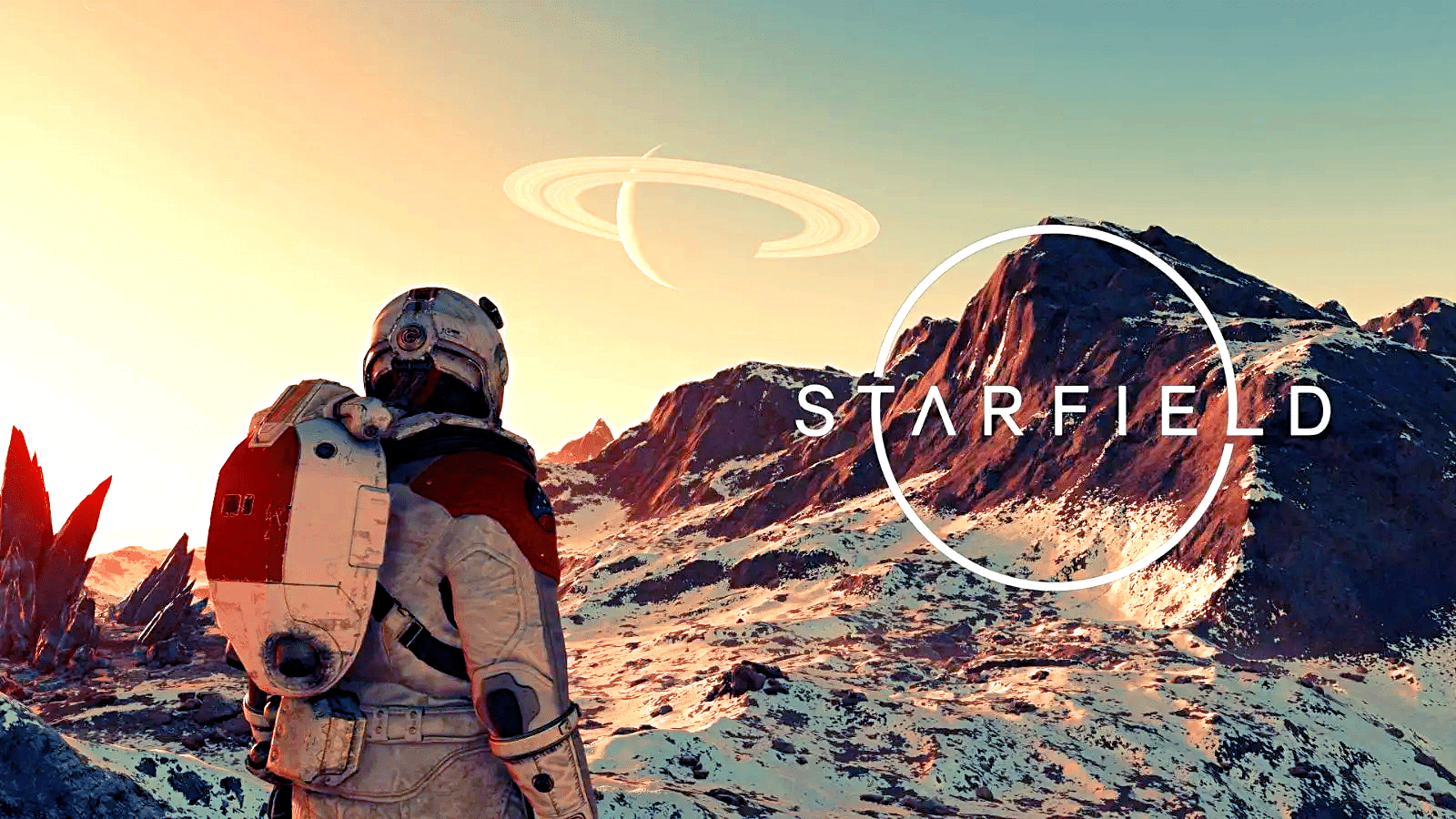Starfield nog vloeiender. Deze truc zorgt voor betere prestaties zonder de grafische details te verminderen
Starfieldis sinds een paar dagen officieel uitgebracht en het inspireert veel spelers met speelse vrijheden en de Bethesda-typische gameplay – ook al is decommunity zeker niet helemaal tevreden
Maar als je de minpuntjes over het hoofd kunt zien en van Starfield kunt genieten, zul je zeker blij zijn met een wat vloeiender beeld. We laten je zien hoe je 5 tot 15 FPS meer uit Starfield kunt halen.
Maar er zit een addertje onder het gras
: helaas is dit alleen mogelijk voor Nvidia grafische kaarten uit de RTX 3000-serie of hoger. Om je framerate in Starfield te verhogen, kun je natuurlijk de grafische instellingen naar beneden draaien. Maar dat hoeft niet per se. In plaats daarvan kun je de aanpasbare BAR activeren.
Hoe verhoog je je FPS in Starfield?
Wat is resizable BAR?
Het idee achter de technologie is om de toegang tot het videogeheugen van de grafische kaart te optimaliseren voor de processor.
Ondersteuning voor Resizable BAR kan per game verschillen en niet alle games hebben er evenveel profijt van. De daadwerkelijke prestatieverbetering hangt af van een aantal factoren, waaronder de hardware die je gebruikt en hoe goed de game de technologie ondersteunt.
Hoe lang duurt het? In het beste geval kost het je maar een paar minuten.
Hoe ga ik te werk?Het vereist slechts een paar kleine wijzigingen in het BIOS en in de Nvidia Profile Inspector. Als je bij het woord “BIOS” al bang bent dat het een beetje te ingewikkeld wordt, kunnen we je geruststellen. Deze truc is ook uitvoerbaar als je niet al te bekend bent met pc’s.
Houd er echter rekening mee dat onjuiste instellingen in het BIOS of in de instellingen van de grafische kaart een negatieve invloed kunnen hebben op de prestaties van je pc. Wees dus voorzichtig wanneer je de instellingen wijzigt. Verander op eigen risico
Onthoud
: Jouw ervaring kan verschillen van de onze, afhankelijk van je hardware. Als er iets misgaat, moet je de instellingen nog steeds ongedaan kunnen maken. We laten je hieronder precies zien hoe je dat doet
Wat moet ik precies doen? In hoofdzaak zijn er drie dingen waar je rekening mee moet houden – misschien zelfs maar twee:
Stap 1: Is de aanpasbare BAR al geactiveerd?
Om erachter te komen of resizable BAR al is ingeschakeld en of je stap 2 überhaupt moet doen, doe je het volgende:
-
Controleer of de functie is ingeschakeld.
- Als dat zo is, kunt u stap 2 overslaan en doorgaan met stap 3.
- Is dat niet het geval, ga dan verder met stap 2.
Stap 2: Herschaalbare BAR activeren
Als de functie nog niet is geactiveerd, kunt u dit met een paar klikken in het BIOS doen.
Voorzichtig: De instellingen voor resizable BAR kunnen op een iets andere plaats staan dan bij ons, maar een heel ander pad is onwaarschijnlijk
- Sluit uw pc af en druk tijdens het opstarten herhaaldelijk op de toets Remove om in de BIOS-instellingen te komen (de toets kan verschillen afhankelijk van uw moederbord).
Sluit het BIOS en sla de wijziging op.
Voor degenen die niet helemaal vertrouwd zijn met het BIOS, is hier nog een video die laat zien hoe het werkt. In dit geval legt MSI uit hoe het werkt op hun moederborden:
Asus heeft hier ook een handleiding voor, maar die(alleen in geschreven vorm)bestaat.
Stap 3: Nvidia Profile Inspector
Wat is de Nvidia Profile Inspector?Een krachtig hulpmiddel dat wordt gebruikt door NVIDIA-enthousiastelingen om gedetailleerde instellingen en profielen voor NVIDIA grafische kaarten te beheren.
Hier heeft u meer vrijheid dan met GeForce Experience of in het Nvidia Configuratiescherm
Moet ik het eerst downloaden? Ja, je moet de Profile Inspector eerst downloaden, maar het is slechts een paar megabytes groot.
Hoe ga ik precies te werk? Hoe ga ik te werk? Of course we have prepared a short list for you:
- Download de (Nvidia Profile Inspector)(nvidiaProfileInspector.zip).
Zoek de sectie “5” en wijzig de volgende waarden zoals aangegeven:- ReBar Feature: ENABLED
- ReBar Options: 0x000001 (Battlefield V, Returnal, Assassin’s Creed Valhalla….)
- ReBar Size Limit: 0x0000000040000000 (Battlefield V, F1 2022, F1 2021, Assassin’s Creed Valhalla…)
- Opslaan rechtsboven
- Gedaan: nu kun je Starfield met meer FPS spelen